
- •Лекція №1 Тема: Економічна інформація та її обробка основні категорії і поняття інформатики
- •1. Основні категорії і поняття інформатики
- •Лекція №2
- •2.1. Поняття обчислювальної машини
- •2.2. Основні характеристики обчислювальних машин, їх класи.
- •2.3. Характеристика основних пристроїв пк
- •Системний блок
- •Порти (канали введення - висновку)
- •Структурна схема пк
- •Мікропроцесор
- •Оперативна пам'ять
- •Контроллери
- •Зовнішня пам'ять. Класифікація накопичувачів
- •Додаткові пристрої
- •Тема:Основи роботи з ос Windows. Здійснення наладок.
- •3.1.Загальна характеристика ос Windows . Рабочій стіл. Панель задач.
- •Настройка операційної системи Windows
- •3.2.Запуск і завершання роботи..Здійснення наладок.
- •Вимикання комп'ютера
- •Елементи керування в діалогових вікнах.
- •Продовження опису елементів керування.
- •Виклик Панелі керування.
- •Способи настроювання різних об'єктів
- •Настроювання оформлення елементів керування Windows.
- •3.4.Структура вікна папки
- •4.1.Стандартний додаток Калькулятор
- •1.Способи запуску програми Калькулятор.
- •2.Режими роботи Калькулятора.
- •3. Керування Калькулятором.
- •Використання калькулятора
- •Щоб виконати прості обчислення
- •Щоб виконати статистичні обчислення
- •Щоб виконати інженерні обчислення
- •Робота з пам'яттю
- •Послідовності натискань клавіш
- •4.2.Стандартний додаток Блокнот
- •1. Способи запуску програми Блокнот.
- •2. Створення текстового документа.
- •4.3.Стандартний додаток Paint
- •Загальні принципи малювання
- •Пам’ятка
- •Тема: Введення, редагування, форматування тексту у текстовому процесорі Word
- •Горизонтальне меню
- •5.2.Введення символів
- •Вставка спеціальних символів.
- •Режим роботи Word – вставка або заміна
- •Відкриття документа
- •Збереження документа
- •5.3.Редагування фрагментів тексту. Автоматизація ввода тексту
- •Редагування існуючого тексту за допомогою команди Правка / Замінити
- •Переміщення й копіювання тексту
- •Прийоми форматування тексту
- •Завдання параметрів шрифту
- •Мал. 4. Діалогове вікно Шрифт вкладка Шрифт
- •Мал. 5. Вкладка Інтервал вікна діалогу Шрифт
- •Форматування абзаців
- •Мал. 6 Вкладка Відступи й інтервали у вікні діалогу Абзац.
- •Мал. 7 Вкладка Положення на сторінці у вікні діалогу Абзац
- •Скасування й повторення виконаних дій
- •Автоматизація введення тексту
- •Лекція №6 Тема: Робота з графічними об’єктами в текстовому процесорі Word
- •6.1. Загальні принципи з графічними об'єктами
- •Створення графічних об'єктів в документі
- •6.2.Створення малюнків
- •6. 3.Робота з малюнками
- •Основна література:
- •Лекція № 7 Тема: Обробка даних засобами електронних таблиць Microsoft Excel. Створення електронних таблиць Microsoft Excel. Введення, редагування даних:
- •7.1. Загальна характеристика табличного процесора Microsoft Excel
- •Рабочее поле Excel 5.0
- •7.2.Основні поняття електронних таблиць
- •Виправлення -Перейти- адресу клітки - перехід у потрібну клітку
- •7.3. Електронні таблиці. Призначення й основні функції.
- •7.4.Введення, редагування і форматування даних
- •Редагування даних
- •Уведення тексту
- •Ввод чисел
- •Ввод послідовних рядів даних
- •Лекція № 8
- •8.1.Операції з осередками.Типи даних
- •8.2. Автоматизація вводу
- •9.1.Типи діаграм. Вибір даних.
- •9.2. Побудова і оформлення діаграм
- •9.3. Розміщення, редагування діаграм
4.2.Стандартний додаток Блокнот
При відсутності якогось або програмного забезпечення (крім Windows'95) можна використати стандартний набір програм. Не дивлячись на їхню простоту багато питань, пов'язані зі створенням документів вирішуються простіше, ніж у могутніших програмних продуктах. Всі вони розташовуються в головному меню «Програми ® Стандартні» для зручності пошуку і їхнього запуску.
Блокнот – це нескладний текстовий редактор, використовуваний для створення простих документів (.txt), часто застосовується для створення Web – сторінок.Він призначений для створення й редагування текстових файлів, не потребуючі форматування й не перевищуючих по розмірі 64 Кбайт. Блокнот працює тільки з файлами у форматі ASCII/ANSI (простий текст).З його допомогою можна модифікувати багато файлів, що впливають на поводження окремих програм і системи в цілому.
мал.1 Блокнот
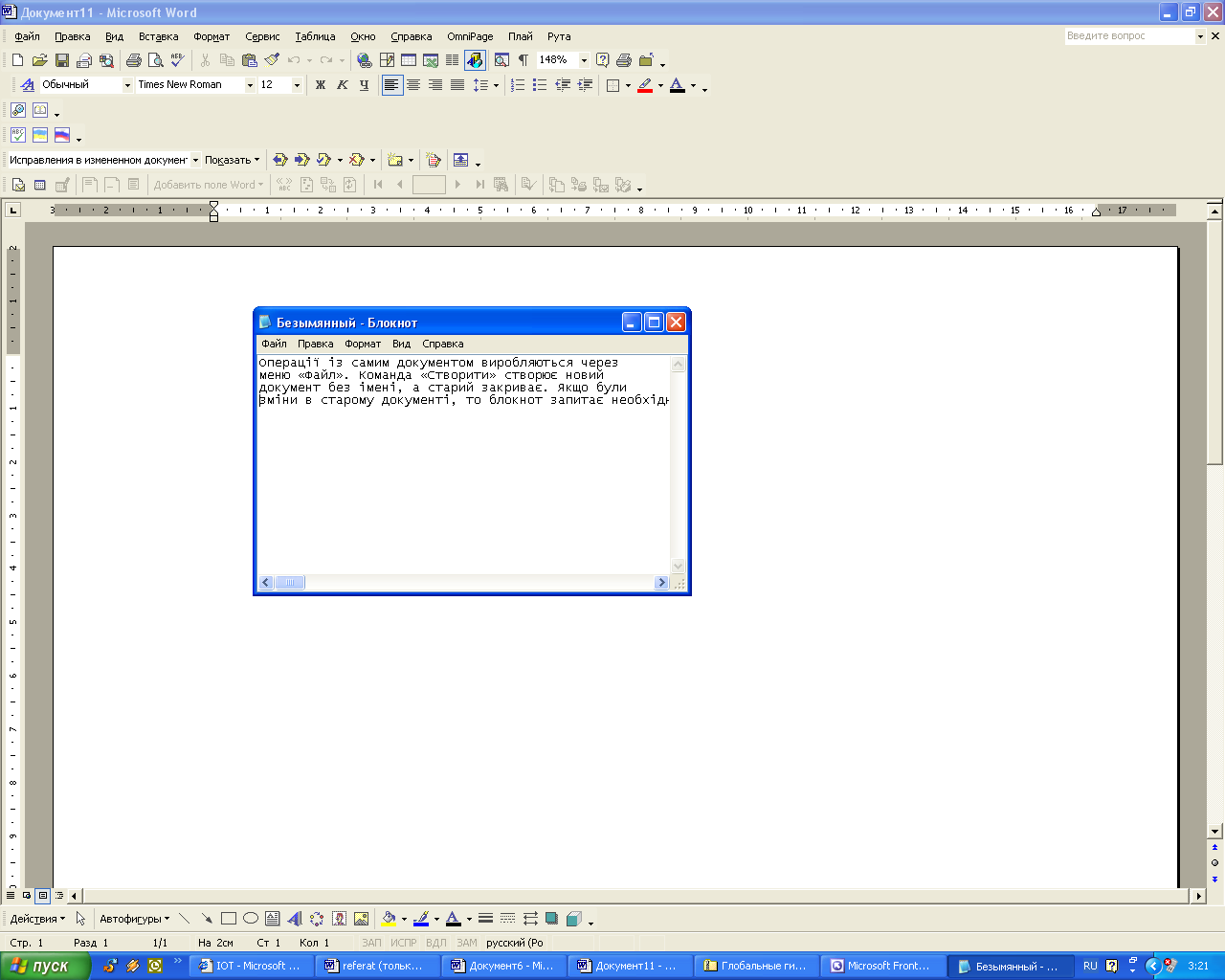
Операції із самим документом виробляються через меню «Файл». Команда «Створити» створює новий документ без імені, а старий закриває. Якщо були зміни в старому документі, то блокнот запитає необхідність його збереження. «Відкрити» дозволяє завантажити вміст будь-якого текстового документа для коректування. При цьому використається стандартне вікно для відкриття файлів. У самім вікні можна вибрати папку зі списку, вибрати тип файлу для відкриття й двічі клацнувши по потрібному об'єкті відкрити його. Команди «Зберегти» і «Зберегти як» при першому виклику працюють однаково. Вони пропонують указати користувачеві ім'я файлу, і вибрати папку для цього документа. Діалогове вікно збереження схоже на діалогове вікно відкриття об'єктів. При подальших викликах команда «Зберегти» буде зберігати текст під старим ім'ям, і запитувати ім'я вже не буде. Змінити параметри сторінки можна через пункт «Макет сторінки». При цьому можна вказати розмір паперу, орієнтацію печатки, поля сторінки й колонтитули. Самі колонтитули заповнюються спеціальними кодами, які можна прочитати, нажавши клавішу F1 перебуваючи в кожному з полів колонтитулів. Відправити на печатку сам документ можна відповідною командою в меню «Файл».
Для дій над текстом (копіювання й переміщення, виділення й перенос) служить меню «Виправлення». Найперша команда «Скасувати» дозволяє повернути стан інформації до останньої дії. Повторний виклик цієї команди поверне скасована дія. Слід зазначити, що ця функція присутня в більшості програмних продуктів працюючих з документами. Копіювання й переміщення фрагментів тексту виробляється через буфер обміну. При цьому виконується чотири стандартних дії, які можна визначити як самостійні кроки:
Виділити фрагмент тексту
Скопіювати або вирізати в буфер обміну.
Установити курсор на місце для вставки фрагмента.
Вставити фрагмент із буфера обміну.
Саме зручне полягає в тім, що ці кроки виконуються для будь-якої інформації. Відрізняються тільки спосіб виділення й вибір місця для нового об'єкта. «Виділити всі» зручно для копіювання в інший додаток або видалення вмісту файлу. Для вставки «дати/часу» у поточну позицію курсору можна використати меню або клавішу F5. У документах з довгими рядками можна включити «перенос за словами». Це дозволяє переходити словам на новий рядок, якщо вони не містяться у вікні повністю.
«Пошук» дозволяє знайти фрагменти тексту й працювати з ними надалі. Слід зазначити, що виділені фрагменти легко заміняються текстом, що вводить знову. Тому пошук можна використати й для заміни різних слів у документі.
Виділяти фрагменти тексту краще за допомогою мишки. Якщо нажати ліву кнопку мишки на тексті, і втримуючи її, перемістити миша, то виділитися дана ділянка тексту. Коли потрібно виділити конкретне слово, використається подвійний щиглик. При складності роботи з мишкою можна використати клавіші управління курсору (стрілки, home, end, page up, page down і т.д.) при натиснутій клавіші Shift. Або комбінований (клавіатура й миша): установивши курсор у початкову позицію, утримуючи в натиснутому стані клавішу Shift, потрібно клацнути по кінцевій крапці.
